Power Apps Tutorial für Anfänger (deutsch)
Summary
TLDRIn diesem Video lernen wir, wie man mit PowerApps eigene Apps erstellt, die auf Desktop, Smartphone oder in Microsoft Teams genutzt werden können. Die Software kombiniert einfache Drag-and-Drop-Oberflächen à la PowerPoint mit der Programmiersprache PowerFX, die Excel-Formeln ähnelt. Der Nutzer wird Schritt für Schritt durch den Prozess geführt, beginnend mit der PowerApps-Oberfläche, dem Erstellen einer App aus einer SharePoint-Liste und deren Anpassung. Am Ende wird gezeigt, wie die App gespeichert, veröffentlicht und in Microsoft Teams integriert werden kann, sowie wie man die App auf einem Smartphone nutzt.
Takeaways
- 😀 PowerApps ermöglicht es, eigene Apps für Smartphones und Computer zu erstellen, ähnlich wie PowerPoint und Excel, mit einer benutzerfreundlichen Drag-and-Drop-Oberfläche.
- 😀 Die Logik hinter den Apps wird in der Programmiersprache PowerFX geschrieben, die der Formelsprache aus Excel ähnelt.
- 😀 Mit PowerApps können verschiedene Arten von Apps erstellt werden, wie z.B. Lagerverwaltungen, Urlaubsplaner oder Apps zur Rechnungserstellung.
- 😀 Die fertigen Apps können im Browser, über SharePoint oder Microsoft Teams aufgerufen werden.
- 😀 PowerApps ist über Microsoft 365 zugänglich und benötigt eine entsprechende Lizenz, wie z.B. eine Schullizenz oder Unternehmenslizenz.
- 😀 Es gibt die Möglichkeit, PowerApps auch im Rahmen des Developer Programms kostenlos auszuprobieren.
- 😀 Um mit PowerApps zu arbeiten, können Apps entweder manuell erstellt oder aus verschiedenen Datenquellen wie SharePoint, Excel oder SQL-Datenbanken generiert werden.
- 😀 Modellgesteuerte Apps bieten eine schnelle Möglichkeit, Apps basierend auf Dataverse-Tabellen zu erstellen, haben jedoch weniger Kontrolle über die Gestaltung und Logik im Vergleich zu Canvas-Apps.
- 😀 PowerApps ermöglicht es, Apps auf der Basis von SharePoint-Listen zu erstellen, wodurch Daten einfach angezeigt, bearbeitet und gelöscht werden können.
- 😀 Benutzer können Apps im Microsoft Teams integrieren oder über die PowerApps-App auf dem Smartphone nutzen, um auf alle erstellten Apps zuzugreifen und diese zu verwalten.
Q & A
Was ist PowerApps und wie funktioniert es?
-PowerApps ist eine Plattform, mit der man eigene Apps für Smartphones oder Computer erstellen kann. Die App-Oberfläche lässt sich per Drag & Drop gestalten, ähnlich wie in PowerPoint. Die Logik hinter den Apps wird mit PowerFX geschrieben, einer Programmiersprache, die Excel-Formeln ähnelt.
Wie kann man PowerApps starten?
-Um PowerApps zu starten, kann man sich im Microsoft 365 einloggen und über das Waffelmenü auf PowerApps zugreifen. Alternativ kann man direkt die URL make.powerapps.com eingeben. Es gibt auch eine Developer-Program-Option, um PowerApps kostenlos zu testen.
Welche Arten von Apps kann man in PowerApps erstellen?
-In PowerApps kann man entweder eine leere App erstellen, mit einer Datenquelle starten oder eine Vorlage verwenden. Zu den Datenquellen gehören SharePoint, Excel, SQL und Dataverse. Die App kann auf einer Canvas (leere App) oder als modellgesteuerte App erstellt werden.
Was ist der Unterschied zwischen einer Canvas App und einer modellgesteuerten App?
-Eine Canvas App bietet vollständige Kontrolle und ermöglicht es, die App Schritt für Schritt zu erstellen. Modellgesteuerte Apps hingegen basieren auf einer Datenquelle und werden automatisch erstellt, was sie schneller, aber weniger anpassbar macht.
Wie kann man eine App mit einer SharePoint-Liste verbinden?
-Um eine App mit einer SharePoint-Liste zu verbinden, muss man zunächst eine Verbindung zu SharePoint herstellen. Nach der Anmeldung wählt man die SharePoint-Seite aus und verbindet die App mit der gewünschten Liste, wie zum Beispiel einer Lagerverwaltungsliste.
Wie können Daten in der PowerApps-App bearbeitet werden?
-In der App können Daten bearbeitet werden, indem man auf einen Datensatz klickt und die Werte in den Feldern ändert. Zum Beispiel kann man den Bestand eines Produkts anpassen und die Änderungen werden sowohl in der App als auch in der SharePoint-Liste gespeichert.
Kann man die Darstellung der App in PowerApps anpassen?
-Ja, in PowerApps kann man das Layout und die Darstellung der App anpassen. Man kann Felder entfernen, die Reihenfolge ändern und Steuerelemente wie Dropdowns anpassen. Dies geschieht über die Strukturansicht und den Eigenschaften-Editor.
Wie kann man eine App veröffentlichen und mit anderen teilen?
-Um eine App zu veröffentlichen, speichert man sie zunächst und klickt dann auf 'Veröffentlichen'. Danach kann die App mit anderen Personen in der Organisation geteilt werden. Man kann Benutzern entweder nur Zugriff auf die App gewähren oder auch Bearbeitungsrechte einräumen.
Wie integriere ich eine PowerApps-App in Microsoft Teams?
-Um eine App in Microsoft Teams zu integrieren, geht man in der PowerApps-Oberfläche auf 'Freigeben' und wählt 'Zu Teams hinzufügen'. Nach dem Hinzufügen erscheint die App als Reiter in Teams, sodass sie einfach aufgerufen werden kann.
Wie kann man PowerApps auf einem Smartphone nutzen?
-Um PowerApps auf einem Smartphone zu nutzen, muss die PowerApps-App aus dem Google Play Store oder dem Apple App Store heruntergeladen werden. Nach der Anmeldung können alle erstellten Apps angezeigt und verwendet werden.
Outlines

This section is available to paid users only. Please upgrade to access this part.
Upgrade NowMindmap

This section is available to paid users only. Please upgrade to access this part.
Upgrade NowKeywords

This section is available to paid users only. Please upgrade to access this part.
Upgrade NowHighlights

This section is available to paid users only. Please upgrade to access this part.
Upgrade NowTranscripts

This section is available to paid users only. Please upgrade to access this part.
Upgrade NowBrowse More Related Video

Built-in functions, constructors, and callables
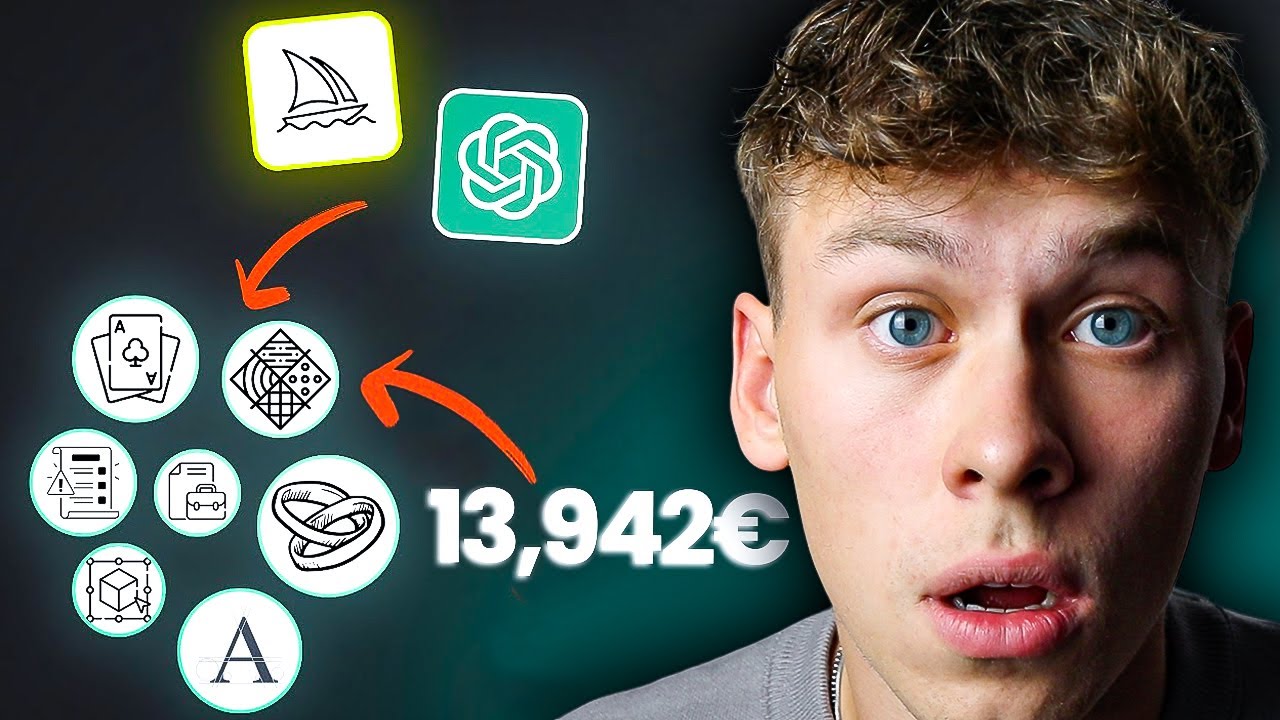
293€/TAG mit 5 Digitale Produkten (mit AI Erstellt) Online Geld Verdienen 🤖
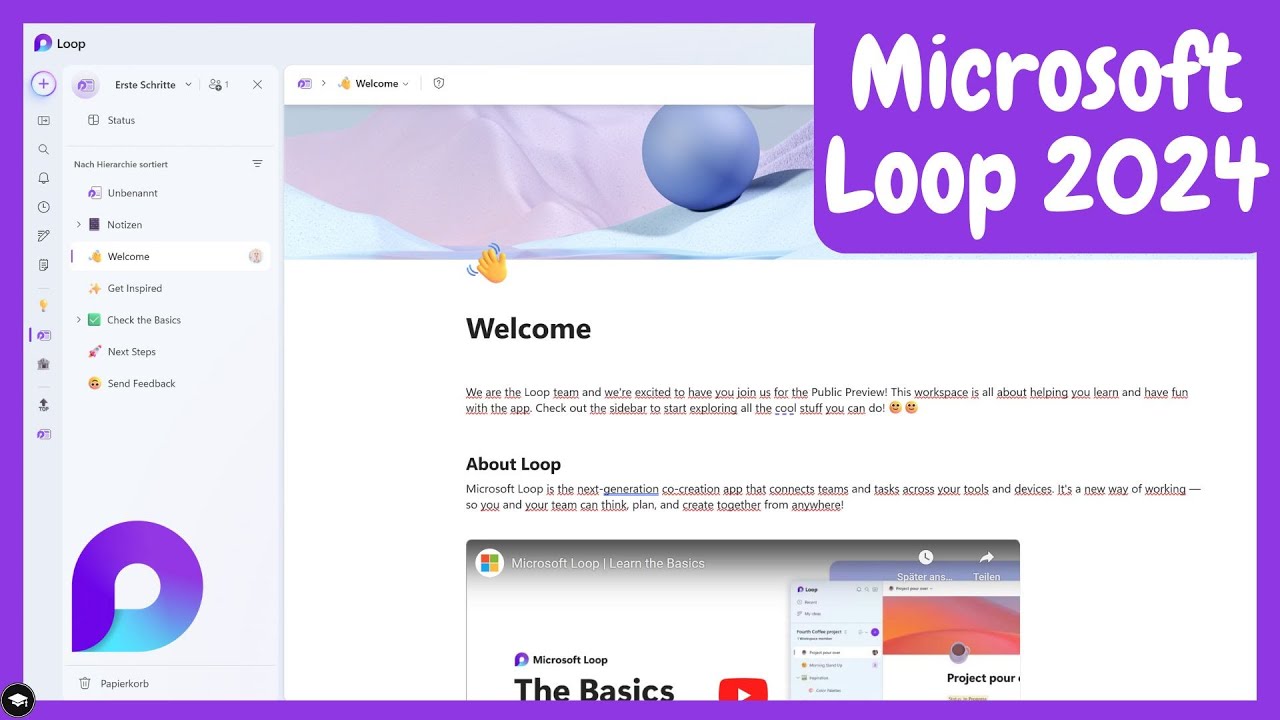
So nutzt du Microsoft Loop – ein Überblick der Funktionen und Möglichkeiten

Training custom models on Vertex AI
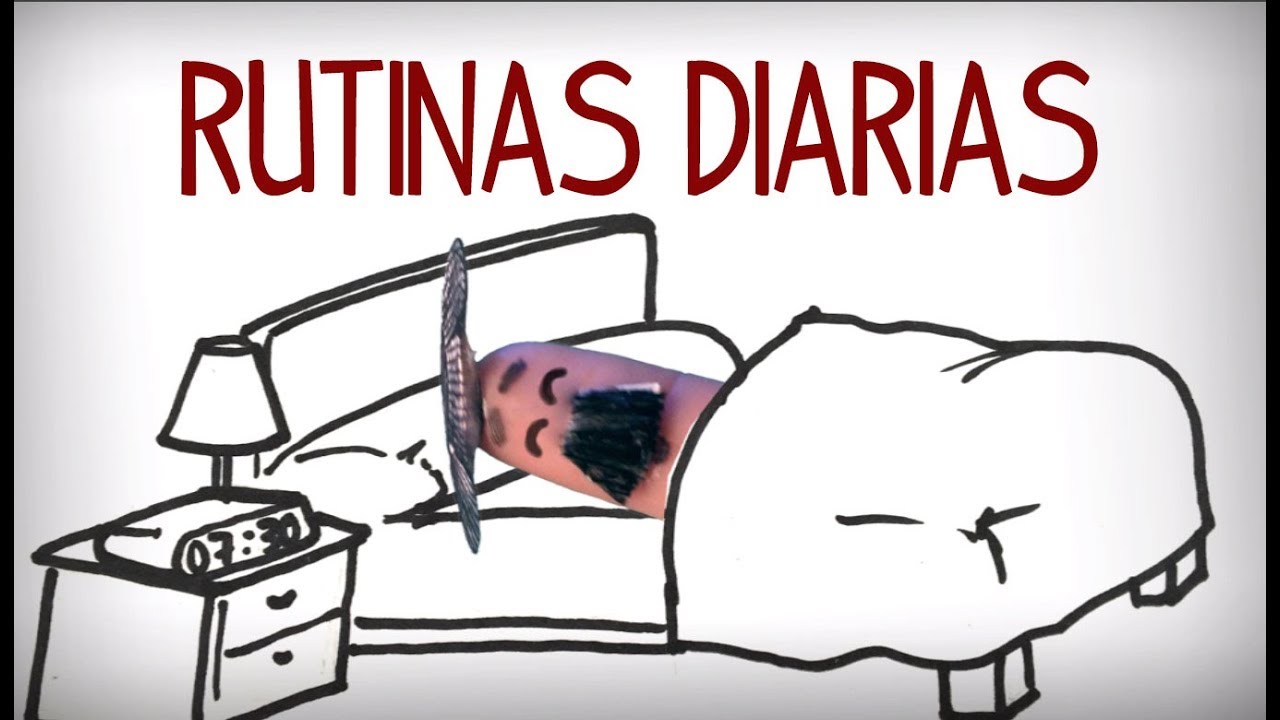
Example daily routines in Spanish - Speaking Spanish

3 Levels Of Drum Patterns: How To Make PRO Drum Patterns
5.0 / 5 (0 votes)
